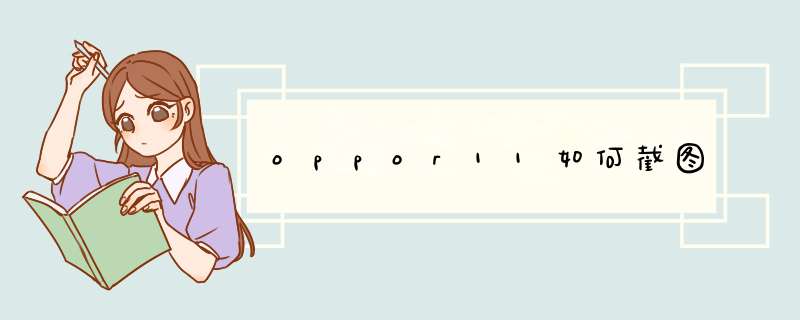
如果您使用的是OPPO手机,要将手机上的内容保存在相册或者快速分享给其他人,可以使用OPPO手机自带的截屏功能,支持区域截屏与长截屏。
1、通过物理按键截屏
(1)同时按住“电源键+音量下键”1-2秒,即可截屏。
(2)ColorOS 11及以上版本:新增“物理按键”截屏开关按钮,即同时按住“电源键+音量下键”截屏的设置开关,该开关默认开启;关闭后,“物理按键”截屏不生效。设置方法:「设置 > 便捷工具(其他设置) > 截屏 > “电源键+音量下键”或“物理按键”」。
2、三指滑动截屏
(1)三指同时按压手机屏幕下滑,即可截屏。
(2)ColorOS 7 及以上版本:「设置 > 便捷工具(其他设置) > 截屏 > “三指下滑”」,或「设置 > 便捷工具(便捷辅助) > 手势体感 > “三指下滑截屏/三指截屏”」。
3、通知栏下拉截屏
下拉通知栏,找到截屏按钮,点击截屏。
如何长截屏?
如果想要截取的内容超出了一整屏的范围,您可以这么操作:
1、通过按键或三指下滑等方式截屏之后,出现截屏预览浮窗,下拉预览浮窗或点击预览浮窗上的长截屏按钮,可实现长截屏;
2、您还可以三指长按,再下滑出屏幕之外,触发长截屏。
如何进行区域/局部截屏?
如果只想截取画面中的一部分,您还可以这么操作:
您可以在任意界面,三指长按触发区域截屏,然后调整边框,选取需要截取的区域即可。
温馨提示:
上述功能将会通过OTA升级覆盖到ColorOS 70-72版本机型,您可通过上述设置路径查看手机是否适配。
oppo手机可以通过快捷方式截屏,快捷方式设置方法如下,这里以oppor11为例。
工具:oppor11、安卓123系统。
1、进入手机设置后,找到手势体感并点击进入。
2、在手势体感页面中,点击快捷手势选项,进入该页面。
3、进入快捷手势页面,将页面中的三指截屏开启,即可进行截图。
4、回到手机桌面,在需要截屏的页面,用三根手指下滑即可截屏。
玩机技巧:
1、防止流量偷跑:如今手机已经成为人们人们生活中必不可少的工具,基本上可以说每天都要使用移动网络来联网,手机上的APP等等大多都需要联网才能使用。然而使用多了就发现流量经常使用过多,一个月下来就要多花费不少的流量费,贴心的OPPO就有一个可以防止流量偷跑的功能。
2、无形解锁:现在手机使用的大多都是指纹识别解锁的方式,不过在之前最常使用的就是图案解锁了,当然在指纹识别的时代,也有一些不方便使用指纹解锁的适合,例如手指头有污垢等等的情况。那么使用图案解锁又担心被人看到并记住图案,OPPO就有了一个无形解锁的功能,可以隐藏解锁轨迹,从而解锁更加安全。
3、快速拼图:在用OPPO手机拍摄了很好看的照片之后,有一些朋友想要将拍摄的照片进行拼图后分享给好友,那么有朋友会选择去下载一些拼图软件来使用,其实使用OPPO手机不需要下载软件就能完成拼图的操作。
手机截屏的操作方法巧妙使用手机屏幕截图工具可以帮助我们更好地交流和分享一些有趣的东西。
向您介绍手机屏幕截图方法:1、通过手机外壳机身(物理按键)按键截屏(1)同时按住“电源键+音量下键”1-2秒,即可截屏。
(2)“物理按键”截屏开关按钮,即同时按住“电源键+音量下键”截屏的设置开关,该开关默认开启;关闭后,“物理按键”截屏不生效。
设置方法:ColorOS 12及以上版本:「设置 > 系统设置 > 便捷工具 > 截屏 > “电源键+音量下键”」。
ColorOS 110-113版本:「设置 > 便捷工具 > 截屏 > “电源键+音量下键”」。
ColorOS 70-72版本:「设置 > 其他设置 > 截屏 > 物理按键」。
2、三指滑动截屏(1)三指同时按压手机屏幕下滑,即可截屏。
(2)设置方法:ColorOS 12及以上版本:「设置 > 系统设置 > 便捷工具 > 截屏 > 三指下滑」,或「设置 > 系统设置 > 手势体感 > 三指下滑截屏」。
ColorOS 110-113版本:「设置 > 便捷工具 > 截屏 > 三指下滑」,或「设置 > 便捷工具 > 手势体感 > 三指下滑截屏」。
ColorOS 70-72版本:「设置 > 其他设置 > 截屏 > 三指下滑」,或「设置 > 便捷辅助 > 手势体感 > 三指截屏」。
3、控制中心截屏1、通过「控制中心」启用截屏,从顶部通知栏下滑打开控制中心,在图标列表中找到「截屏」,点击「截屏」,开启截屏功能。
若在「控制中心」图标列表中未找到「截屏」,请尝试编辑「控制中心」图标列表项,将「截屏」添加到「控制中心」图标列表中。
操作步骤可参考:控制中心的设置方法。
截屏之后的新玩法1、长截屏ColorOS 7及以上版本,通过三指下滑或物理按键(同时按住“电源键+音量下键”)截屏后,「点击“预览图” > 点击下方选项“长截屏”」,或「点击“预览图”下方的选项“长截屏”/“上下箭头”图标」 ,自动长截屏或上下滑动调整截取的屏幕长度,生成长图后支持快速编辑、分享(发送)、删除等操作。
2、区域截屏ColorOS 7及以上版本:三指长按屏幕任意区域即可进入区域截屏,进入后可通过拖动边框调整截屏区域,完成截取后可以在下方选择删除、发送、编辑、保存等操作。
设置方法:ColorOS 12及以上版本:「设置 > 系统设置 > 便捷工具 > 截屏 > 三指长按」,或「设置 > 系统设置 > 手势体感 > 三指长按截屏」。
ColorOS 110-113版本:「设置 > 便捷工具 > 截屏 > 三指长按」,或「设置 > 便捷工具 > 手势体感 > 三指长按截屏」。
ColorOS 70-72版本:「设置 > 其他设置 > 截屏 > 三指长按」。
3、自由截屏ColorOS 11及以上版本:新增自由截屏。
通过三指下滑或物理按键(同时按住“电源键+音量下键”)截屏后,点击截图完成时的预览浮窗,点击“裁剪”选择裁剪方式,可快速灵活地裁剪当前截图的形状和大小。
温馨提示:① 上述功能将会通过OTA升级覆盖到ColorOS 70-72版本机型,您可通过上述设置路径查看手机是否适配。
② 涉及隐私内容,无法截屏。
本回答适用于OPPO全系机型。
1、以OPPO手机R11为例,点亮手机屏幕,找到红框所选“状态栏”。
2、按住“状态栏”,向下方滑动,可以看到截屏快捷键。
3、找到红框内“截屏”快捷方式,点击即可截取屏幕内容。
4、点击“截屏”可截取当前屏幕内容。
5、还可以通过组合键进行快捷截屏,同时按下电源键和音量下键,截取屏幕内容。
OPPO R11截屏方法如下∶
一、按键截屏
通过按键截屏,同时按住电源键和音量减键1-2秒,即可截屏。
二、手势截屏
三指滑动截屏,进入手机“设置”--“手势体感”—“三指截屏“,开启后,在手机屏幕用三个手指上下快速滑动截屏。
三、长截屏
长截屏,从ColorOS 21版本开始,同时按住电源键+音量加键,可进行长截屏。
一、同时按住手机左侧的音量减键和手机右侧的电源键1-2秒即可截屏。
二、可以是三指截屏功能截屏,OPPO R11设置三指截屏的方法如下:
1、打开手机,在手机桌面上找到“设置”一项,然后点击进入。
2、进入设置以后,下拉菜单找到“手势体感”一栏,然后点击进入。
3、进入手势体感以后,找到“快捷手势”一栏,点击进入。
4、进入快捷手势以后,将“三指截屏”一项的开关开启。
5、然后到要截屏的界面,三指同时向下滑动即可截屏。
欢迎分享,转载请注明来源:品搜搜测评网

 微信扫一扫
微信扫一扫
 支付宝扫一扫
支付宝扫一扫
